摳毛發,一根根把毛領上的毛摳出來
有的時候在摳圖的時候看到毛領那密密麻麻的毛頭就大了。其實,遇到這種毛發邊緣也很好處理的。摳毛領上的毛分為清晰邊緣和毛發邊緣摳圖。清晰邊緣用鋼筆摳圖,摳的時候用搜身的模式往里走,少一兩個像素,這樣背景的顏色就不會滲進來了。毛發邊緣用快速選擇加選擇并遮住摳圖,選擇并遮住摳圖時各參數根據圖片來設置,凈化顏色一定要選,要不然突出的毛發里會帶有背景色。一起來學習一下吧。
效果圖:

操作步驟:
步驟一:首先使用鋼筆把下半身清晰邊緣描出來,描的時候用瘦身的模式往里走一兩個像素,第一次描的時候沒描準沒關系,只要大面準了就可以,還可以第二次用白箭頭微調,描到毛發的時候少描一些,因為后面還要進行毛發摳圖。
 想學更多請訪問
想學更多請訪問
步驟二:把圖層拖到右下角垃圾箱邊的創建新圖層符號上復制一份,然后CTRL+右下角小相機圖標,就馬上給當前圖層加了一個有路徑的矢量蒙版http:///tags/38847/,這個時候如果發現有些地方還是沒調好,還是可以使用白箭頭在矢量蒙版上進行調整。
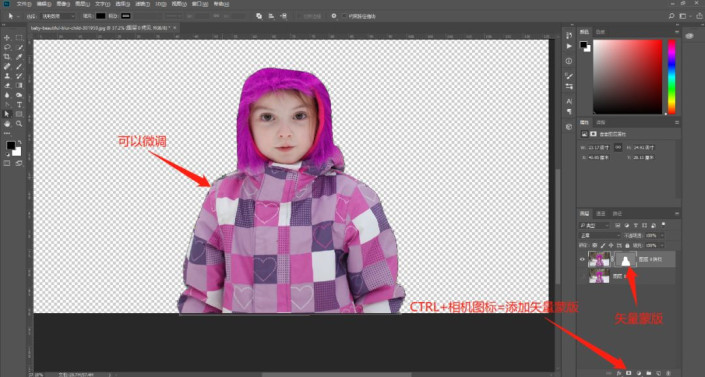
步驟三:使用快速選擇工具,將毛發區域選擇,注意選擇的時候筆頭不要到背景上去了,選多的時候可以在左上角把筆頭調到“從區域減去”符號上,減掉多余的部分,然后點擊“選擇并遮住…”功能鍵,進入選擇并遮住的屬性界面,調整參數。
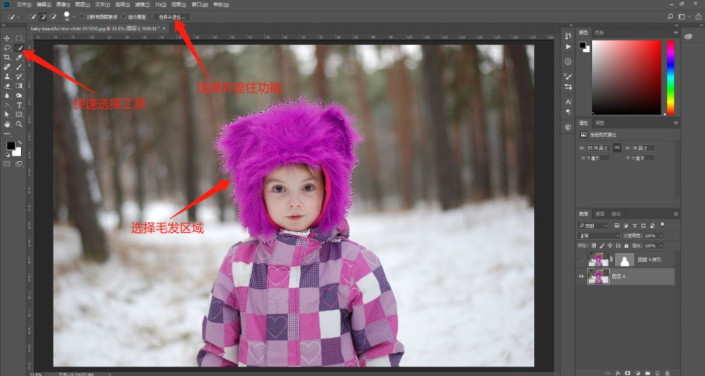
步驟四:在選擇并遮住的屬性面板里,邊緣檢測項下先把半徑拉到最大,這樣毛發就很多了,然把智能半徑勾選上,就會智能處理一下;在全局調整里,根據不同的圖片,平滑值可適當給一些,對比度根據需要來加,羽化和移動邊緣都不需要;輸出設置里,勾選凈化顏色,這樣背景色就不會滲進毛發里了。最后點確定。

步驟五:使用畫筆工具,在左邊前景色背景色顯示區域那里點選“默認前景色和背景色”,然后選擇蒙版圖層,根據鋼筆摳出來的圖的范圍把第四步多選的范圍畫黑色隱掉。
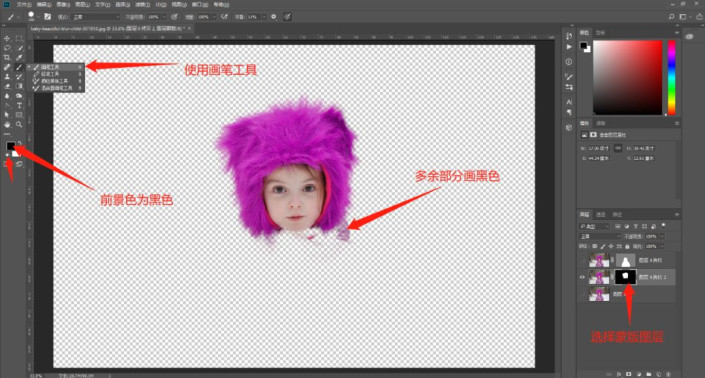
步驟六:同時顯示鋼筆摳圖層和快速選擇摳圖層,然后在兩個圖層下面新建圖層,填充想要的背景色,這里填充白色,就摳圖完成了。

點擊“文件”菜單——導出——存儲為Web所用格式(舊版)——選擇JPEG格式——存儲——選擇存儲的位置和命名,摳的圖就導出來了。
完成:

學到這個技能后,十分鐘不到就把想要的圖摳出來了,毛領摳圖反而是用時最少的,喜歡的同學們可以自己嘗試,相信你在學習中可以提高自己的PS技術,動手練習起來吧。
上一篇:摳發絲,用PS中摳出飄逸的長發



























